Administrer tilkoblede enheter for jobb- eller skolekontoen fra Enheter-siden
Enheter-siden i Min konto-portalen hjelper deg med å administrere enhetene som er koblet til jobb- eller skolekontoen. Fra Enheter-siden kan du:
-
Se enhetene dine som er koblet til jobb- eller skolekontoen.
-
Deaktiver alle enheter du ikke eier lenger, har mistet eller som har blitt stjålet.
Viktig!:
-
Denne artikkelen er ment for brukere som prøver å oppdatere enhetsinformasjonen som er koblet til en jobb- eller skolekonto. Hvis du ser en feilmelding mens du logger på med en personlig Microsoft-konto, kan du fortsatt logge på ved hjelp av domenenavnet for organisasjonen (for eksempel contoso.com) eller tenant-ID-en for organisasjonen fra administratoren i en av følgende nettadresser:
-
Hvis du er en administrator som leter etter informasjon om enhetsbehandling for ansatte og annen bruk, kan du se dokumentasjonen for Enhets-identiteter.
-
https://myaccount.microsoft.com?tenantId=your_domain_name
-
https://myaccount.microsoft.com?tenant=your_tenant_ID
Vise tilkoblede enheter
-
Logg på jobb- eller skolekontoen, og gå deretter til Min konto-siden.
-
Velg Enheter fra venstre navigasjonsrute, eller velg Koblingen Administrer enheter fra Enheter-blokken.
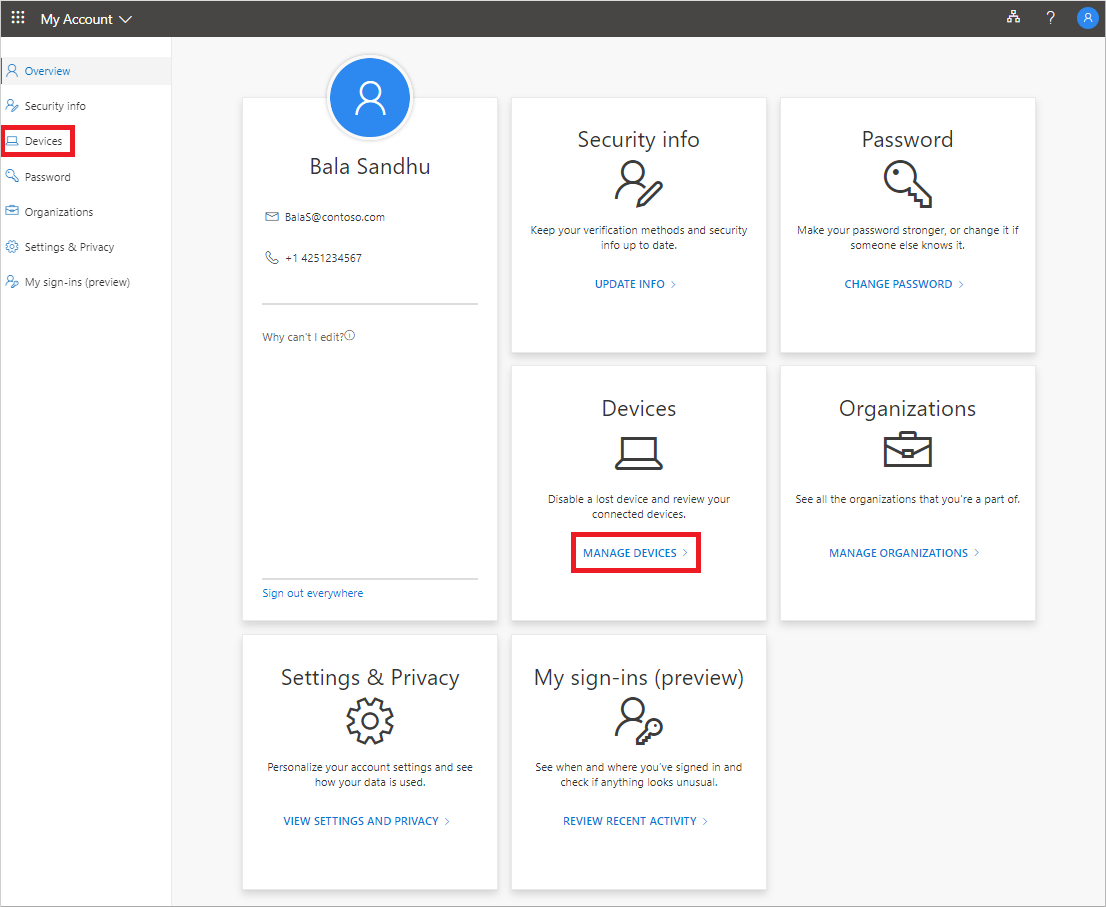
-
Se gjennom informasjonen for de tilkoblede enhetene dine, og pass på at du gjenkjenner alle.
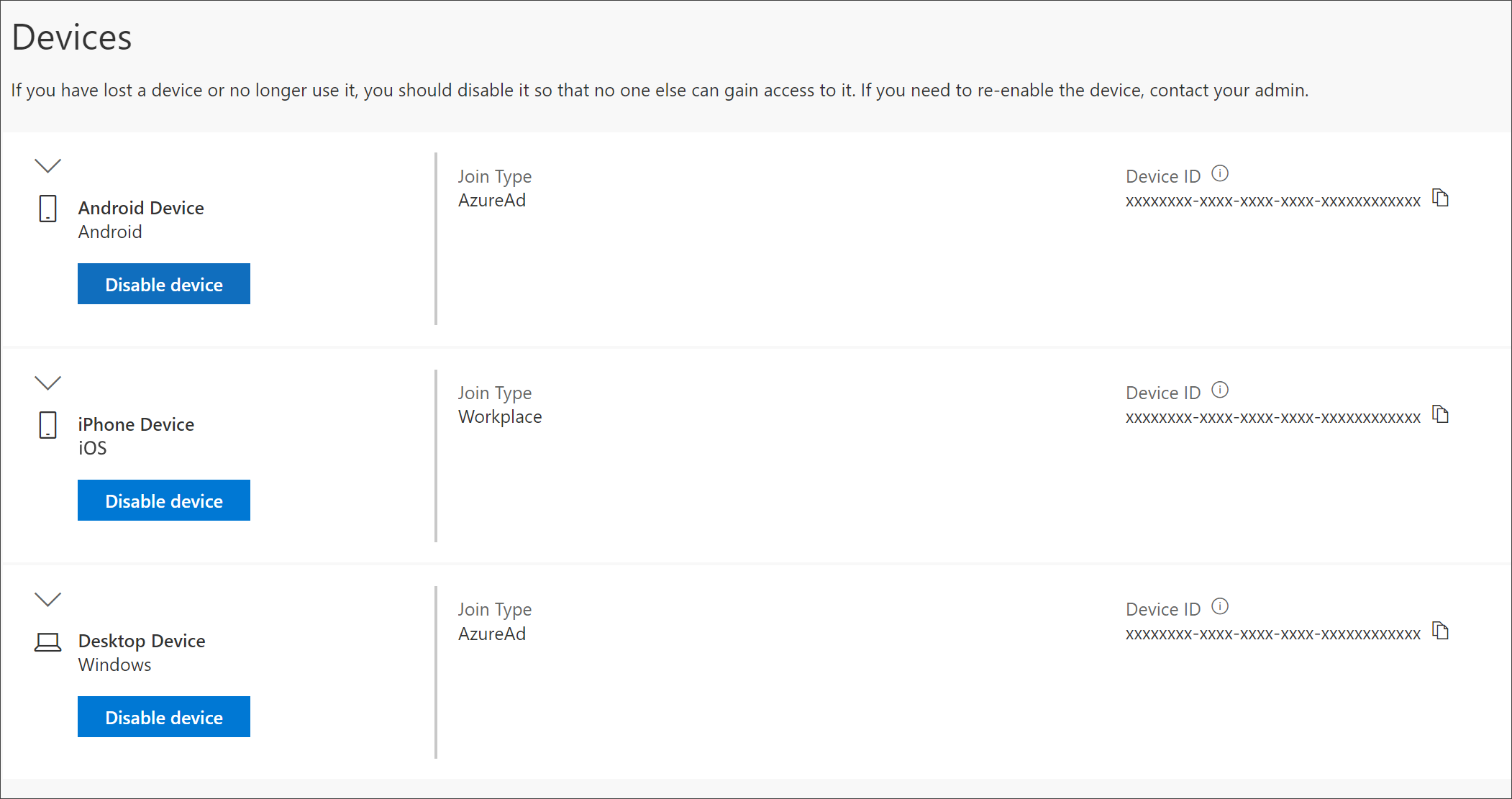
Deaktivere en enhet
Du kan deaktivere alle tilkoblede enheter når som helst. Dette er spesielt viktig hvis en enhet ikke er kjent for deg eller hvis en enhet blir mistet eller stjålet. Når du har deaktivert en enhet, kan den ikke lenger godkjennes av organisasjonen, og vil ikke få tilgang til noen av organisasjonens ressurser.
Viktig!: Hvis du deaktiverer en enhet ved en feiltakelse, er det ikke mulig å angre den. Du må kontakte organisasjonens administrator for å legge til enheten på nytt.
-
Velg Deaktiver fra enheten du vil fjerne.
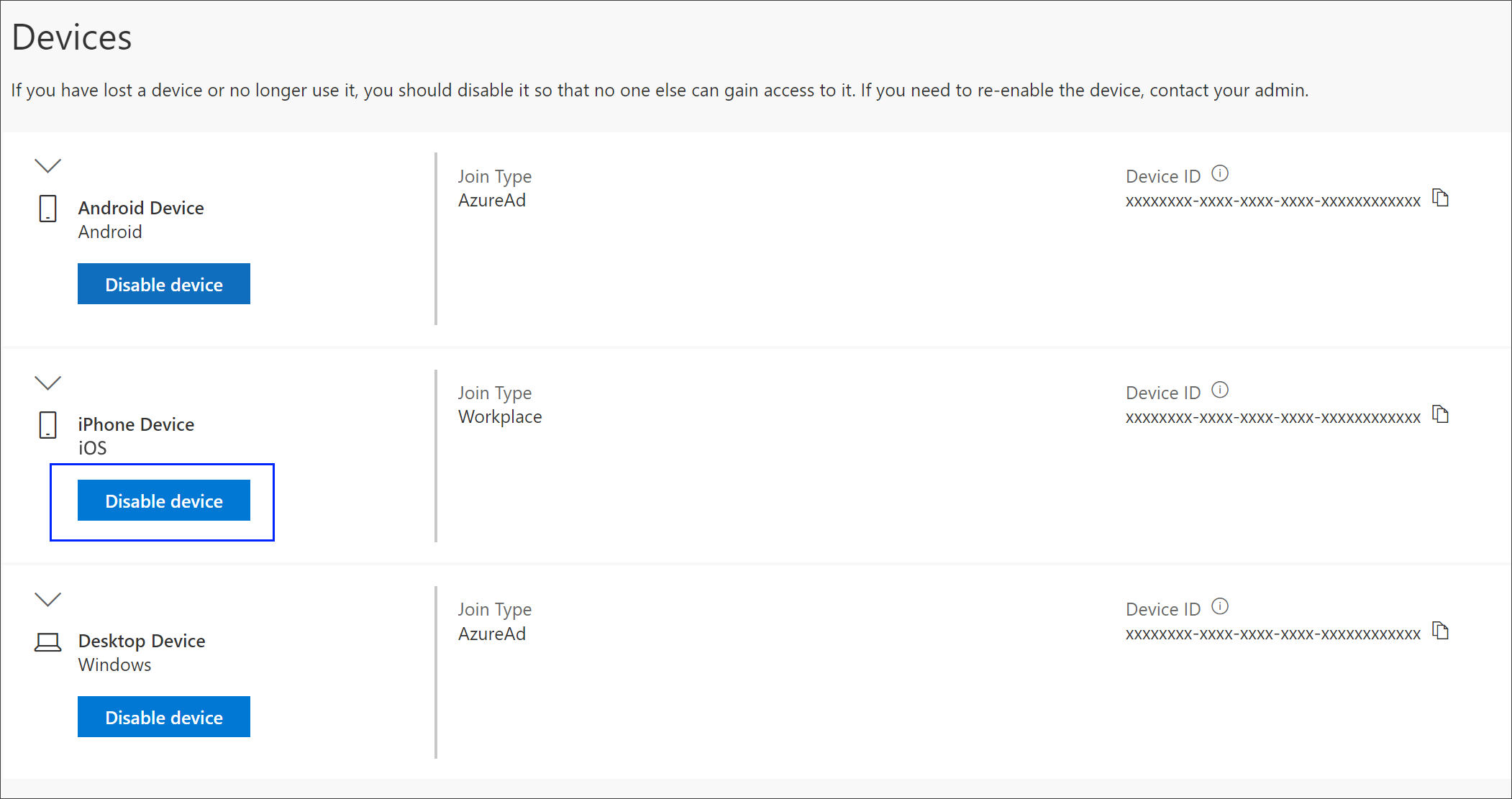
-
Velg Ja for å bekrefte at du vil deaktivere enheten.
Vise en BitLocker-tast
Hvis du er låst ute av enheten eller har en kritisk feil, kan du gå til en annen enhet og vise BitLocker-nøkkelen fra Min konto-portalen.
-
Gå til Enheter-siden i Min konto-portalen på en annen enhet, der du ikke er låst ute.
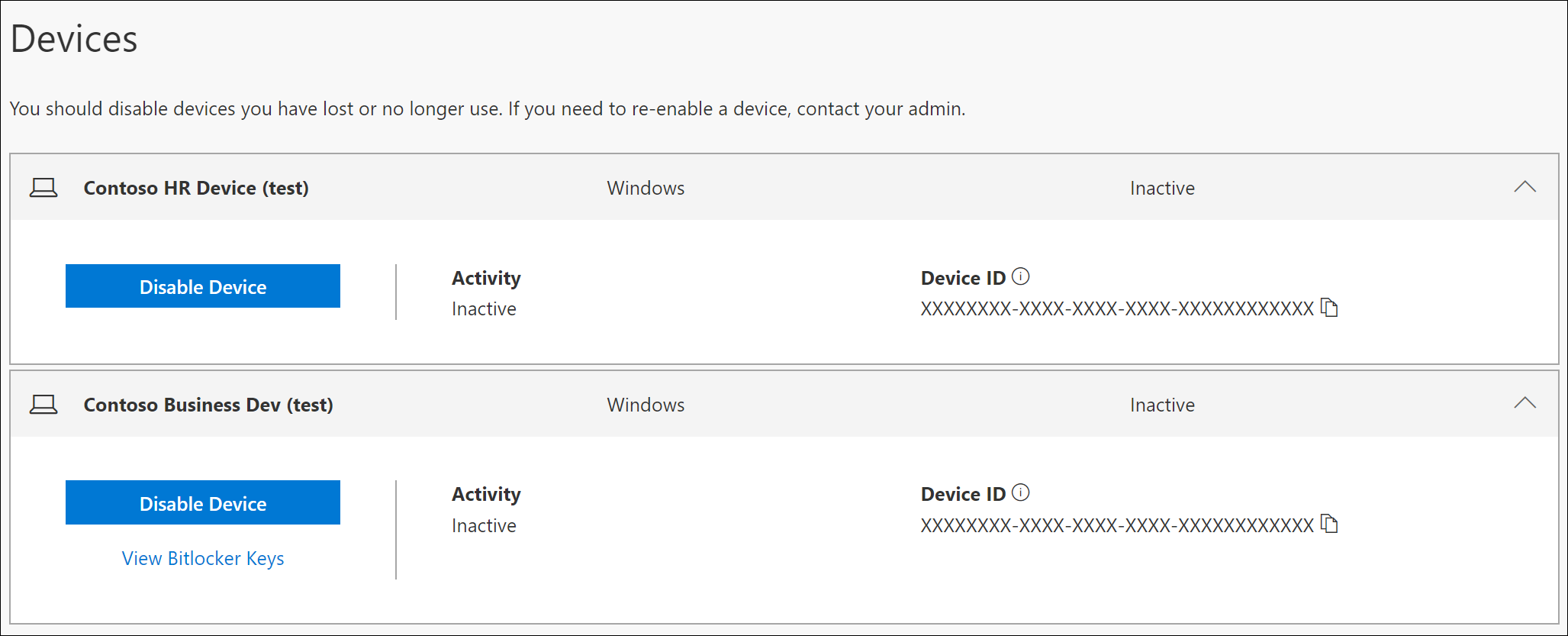
-
Velg Vis BitLocker-taster for den låste enheten, og skriv ned BitLocker-tasten for den låste enheten.
Neste trinn
Når du har sett på de tilkoblede enhetene, kan du:










